- Több felhasználó arról számolt be, hogy a GeForce Experience leállt a 0x0003 hibakóddal.
- Kijavíthatja a hibát azáltal, hogy engedélyezi az Nvidia Telemetry egyes szolgáltatásainak az asztallal való interakcióját.
- Az Nvidia GeForce illesztőprogram 0x0003 hibakódjának kijavításához szükség lehet az Nvidia illesztőprogramok telepítésére, és a szoftverajánlatunk segít.
- Végső megoldásként próbáljon meg új felhasználói fiókot létrehozni, és abból a fiókból férjen hozzá az alkalmazáshoz.

Ez a szoftver kijavítja a gyakori számítógépes hibákat, megvédi Önt a fájlvesztésektől, a rosszindulatú programoktól, a hardverhibáktól és optimalizálja a számítógépet a maximális teljesítmény érdekében. A számítógéppel kapcsolatos problémák megoldása és a vírusok eltávolítása most 3 egyszerű lépésben:
- Töltse le a Restoro PC-javító eszközt amely a szabadalmaztatott technológiákkal érkezik (szabadalom elérhető itt).
- Kattintson a gombra Indítsa el a szkennelést hogy megtalálja azokat a Windows problémákat, amelyek PC problémákat okozhatnak.
- Kattintson a gombra Mindet megjavít a számítógép biztonságát és teljesítményét érintő problémák kijavításához
- A Restorót letöltötte 0 olvasók ebben a hónapban.
Az NVIDIA GeForce Experience egy hasznos segédprogram a NVIDIA GPU felhasználók. Időnként azonban ez a szoftver segédprogram problémákba ütközhet és hibát válthat ki. Az egyik ilyen hiba az NVIDIA GeForce illesztőprogram hibakódja 0x0003.
A teljes hiba a következő:
Valami elromlott. Próbálja újraindítani a számítógépet, majd indítsa el a GeForce Experience alkalmazást. Hibakód: 0x0003
Egy gyors keresési eredmény több okot ad vissza a hibára. A szokásos gyanúsítottak egy része engedélykérdés, letiltott NVIDIA-szolgáltatások, sérült NVIDIA-illesztőprogramok és hálózati adapterrel kapcsolatos problémák.
Bizonyos esetekben az Nvidia GeForce által bemutatott hiba kicsit más lesz, mint az ebben az útmutatóban bemutatott esetben. Nézze meg, hogyan kell javítsa ki a 0x0001 hibakódot.
Ebben a cikkben felsoroltunk néhány hibaelhárítási lépést, amelyek segítenek kijavítani az NVIDIA GeForce illesztőprogram 0x0003 hibakódját a Windows 10 rendszeren.
Hogyan javíthatom ki az NVIDIA GeForce illesztőprogram 0x0003 hibakódját?
1. Frissítse a grafikus illesztőprogramokat a DriverFix alkalmazással

A hiba megpróbálja újraindítani a számítógépet, majd indítsa el a GeForce Experience 0x0003 programot a sérült illesztőprogramok miatt. Frissítse az Nvidia GPU-t a DriverFix paranccsal, hogy lássa, megoldja-e a hibát.
A DriverFix egy prémium Windows segédprogram, amely egyetlen kattintással frissíti a rendszerillesztőket. Hatalmas adatbázisa van, amely több mint 18 millió illesztőprogram-fájlt tartalmaz. A vizsgálat után frissítheti az egyes illesztőprogramokat vagy az összes illesztőprogramot kötegenként.
Futtasson egy rendszerellenőrzést a lehetséges hibák feltárására

Töltse le a Restoro alkalmazást
PC-javító eszköz

Kattintson a gombra Indítsa el a szkennelést hogy megtalálja a Windows problémákat.

Kattintson a gombra Mindet megjavít hogy megoldja a szabadalmaztatott technológiákkal kapcsolatos problémákat.
Futtasson egy PC-vizsgálatot a Restoro Repair Tool eszközzel, hogy megtalálja a biztonsági problémákat és lassulásokat okozó hibákat. A vizsgálat befejezése után a javítási folyamat a sérült fájlokat friss Windows-fájlokkal és -összetevőkre cseréli.
A biztonsági mentéshez és az automatikus frissítésekhez a DriverFix biztonsági mentéskezelővel és frissítésütemezővel rendelkezik. Létrehoz egy biztonsági másolatot és elmenti a meglévő illesztőprogramokat arra az esetre, ha vissza kellene állítani az illesztőprogramokat.
A DriverFix főbb jellemzői:
- Egy kattintással frissítheti a grafikus és egyéb rendszerillesztőket
- Villámgyors pásztázás
- Letöltéskezelő
- Illesztőprogram biztonsági mentése és menetrendkezelő

DriverFix
Könnyen oldja meg az NVIDIA GeForce illesztőprogram 0x0003 hibakódját, ezzel a hatékony szoftverrel ma.
2. Engedje meg, hogy az Nvidia Telemetry szolgáltatások együttműködjenek az asztallal

- megnyomni a Windows billentyű + R a Run megnyitásához.
- típus szolgáltatások.msc és kattintson rendben a Szolgáltatások megnyitásához.
- A Szolgáltatások ablakban görgessen lefelé, és keresse meg Nvidia telemetriai konténer.
- Kattintson a jobb gombbal a szolgáltatásra, és válassza a lehetőséget Tulajdonságok.
- Ban,-ben Tulajdonságok ablakban nyissa meg a Bejelentkezni fülre.

- Jelölje be Engedélyezze a szolgáltatások interakcióját az asztallal doboz.
- Kattintson a gombra Alkalmaz és rendben a változások mentéséhez.
- Menj vissza a Szolgáltatások ablakban keresse meg a következő szolgáltatásokat:
Nvidia Display szolgáltatás
Nvidia Local System Container
Nvidia hálózati szolgáltatás konténer - Ismételje meg a lépéseket a Engedje meg, hogy a szolgáltatás kölcsönhatásba lépjen az asztallal opció az összes felsorolt szolgáltatáshoz.
- Miután az összes szolgáltatást engedélyezte, próbálja meg elérni az NVIDIA GeForce Experience szoftvert, és ellenőrizze, hogy a hiba megoldódott-e.
Az Nvidia Telemetriai szolgáltatások szükségesek a szoftver futtatásához. Úgy tűnik, hogy a szolgáltatásnak az asztallal való interakciójának engedélyezése sok felhasználó számára megoldotta a problémát. Ha a hiba továbbra is fennáll, alkalmazzon más javításokat.
3. Állítsa vissza a hálózati adaptert

- megnyomni a ablakok gombot, és írja be cmd a keresésben.
- Kattintson a jobb gombbal a Parancssor elemre, és válassza a lehetőséget Futtatás rendszergazdaként.
- A Parancssor ablakba írja be a következő parancsot a hálózati adapter alaphelyzetbe állításához:
netsh Winsock reset - Várja meg a parancs végrehajtását.
- A parancs feldolgozása után indítsa újra a számítógépet, és ellenőrizze az esetleges fejlesztéseket.
A GeForce 0x0003 hibakód hálózati problémák miatt fordulhat elő. Ebben az esetben visszaállíthatja a hálózati adaptert a hálózati problémák kijavításához a Windows 10 számítógépen. Ha ezek a lépések nem oldották meg a problémát, próbálkozzon manuális újratelepítéssel.
4. Telepítse újra manuálisan a grafikus illesztőprogramokat

- megnyomni a Windows billentyű + R kinyitni Fuss.
- típus ellenőrzés és kattintson rendben a Vezérlőpult megnyitásához.
- Menj Programok és kattintson Programok és szolgáltatások.
- Keresse meg az Nvidia programhoz társított összes programot és telepítést.
- Kattintson a jobb gombbal az egyik Nvidia GPU-val kapcsolatos alkalmazásra, majd kattintson az Eltávolítás gombra. Kattintson az Igen gombra, amikor az UAC kéri.
- Ismételje meg a lépéseket, és távolítsa el az Nvidia alkalmazásokat és a GPU illesztőprogramokat.
- Az eltávolítás után indítsa újra a számítógépet.
- Az újraindítás után lépjen az Nvidia letöltőközpontba.
- Válassza ki a grafikus kártya modelljét, sorozatát, operációs rendszerének verzióját és nyelvét. Töltse le a GPU-hoz elérhető legújabb illesztőprogramokat.
- Futtassa a telepítőt, és kövesse a képernyőn megjelenő utasításokat a szoftver telepítéséhez és az illesztőprogramok frissítéséhez.
- A frissítések telepítése után indítsa újra a számítógépet.
Az Nvidia grafikus illesztőprogramok manuális újratelepítése számos problémát kijavíthat, amelyek miatt a GeForce Experience szoftver leállhat.
Ha az illesztőprogram manuális frissítése nem oldotta meg a problémát, próbálja meg újratelepíteni az Nvidia GeForce Experience szoftvert és más szoftvereket, hogy meggyőződjön arról, hogy ez segít-e megoldani az Nvidia GeForce illesztőprogram 0x0003 hibakódját.
Az NVIDIA GeForce illesztőprogram hibakódja 0x0003 általában az Nvidia Telemetry szolgáltatások nem futása miatt vált ki.
Ha a szolgáltatások indítása nem segített, próbálkozzon a szoftver újratelepítésével. Megpróbálhat új felhasználói fiókot is létrehozni a probléma megoldására.
 Még mindig vannak problémái?Javítsa ki őket ezzel az eszközzel:
Még mindig vannak problémái?Javítsa ki őket ezzel az eszközzel:
- Töltse le ezt a PC-javító eszközt Nagyszerűnek értékelte a TrustPilot.com oldalon (a letöltés ezen az oldalon kezdődik).
- Kattintson a gombra Indítsa el a szkennelést hogy megtalálja azokat a Windows problémákat, amelyek PC problémákat okozhatnak.
- Kattintson a gombra Mindet megjavít hogy megoldja a szabadalmaztatott technológiákkal kapcsolatos problémákat (Exkluzív kedvezmény olvasóinknak).
A Restorót letöltötte 0 olvasók ebben a hónapban.
Gyakran Ismételt Kérdések
A 0x0003 hibakód egy Nvidia GeForce Experience hiba, amely megakadályozza a felhasználót a szoftver használatában az Nvidia Telemetry szolgáltatással kapcsolatos fő problémák miatt.
Az Nvidia GeForce Experience leállhat sérült telepítés, elavult szoftver vagy inkompatibilis illesztőprogramok miatt a Windows 10 rendszeren.
Nem. Az alkalmazás célja elsősorban a játékok optimalizálása és az illesztőprogramok frissítése. Próbálkozzon egy FPS számláló megnézni, hogy az alkalmazás befolyásolja-e a képkockasebességeket

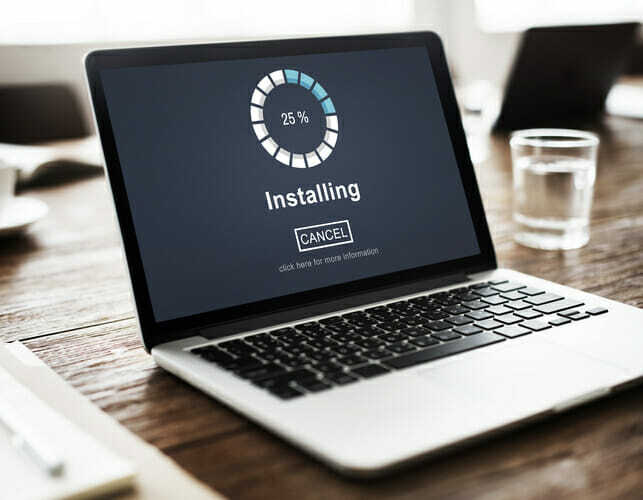
![Az Nvidia vezérlőpult összeomlik vagy leáll [Javítva]](/f/6261ccb6d04a718099bda2831881496d.jpg?width=300&height=460)